无关紧要的碎碎念
前几天想把ClassificationLearner中生成的两个模型的ROC图放在一起比较
酷爱写代码(其实就是笨)的我偶然发现:Matlab的Figure窗口直接就可以实现两个图像的合并(CV即可)和对图像中大部分细节的调整。然后一键生成代码,当成绘图模板不断调用。
看着自己以前写的老长的绘图代码,真的有被气笑到。于是乎,想记录一下。
以及实在是不喜欢反复回答,你这个图里面的XXX是怎么搞出来的,我不会看help文档,你直接教我岂不是更快吗之类的话题了~可以直接把链接甩过去,您请看~哈哈哈哈哈哈哈
两个Figure的合并(不写代码版)
首先,需要两个画好的figure。
这里附上我瞎编的代码。直接替换掉x、y、y2就可以用(非常贴心)
% 绘图内容
x = 1:10;
y = 5*x;
y2 = 10*x;
% 绘制x-y图像
figure; % 类似于新建文件
plot(x, y); % 绘图函数
xlabel('x轴'); % X轴的名称
ylabel('y轴'); % y轴的名称
title('test1'); % 图像名称
grid on; % 显示网格
%绘制x-y2图像
figure;
plot(x, y2);
xlabel('x轴');
ylabel('y轴');
title('test2');
grid on;
运行结果如下:
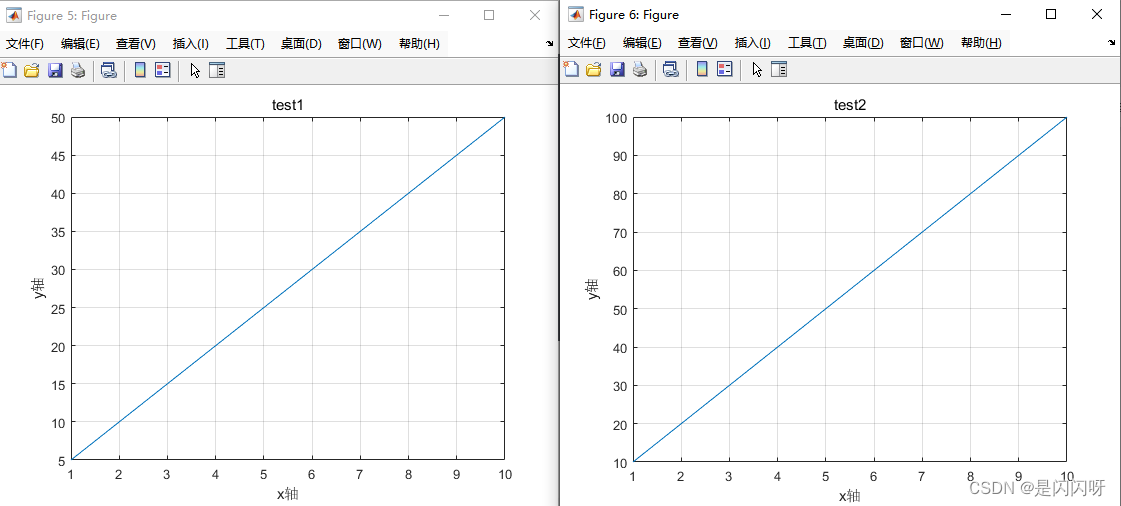
接下来:将test2图像合并到test1中去
(PS. 如果按右键没反应,可以直接再选中一次,然后ctrl+c即可)
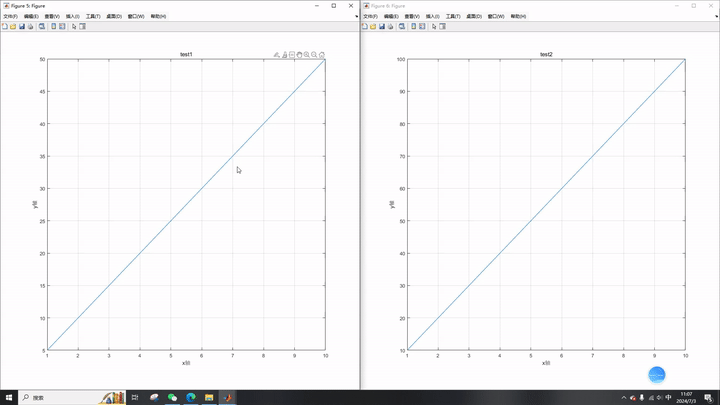
修改绘制细节
1.指定线形、线粗和颜色
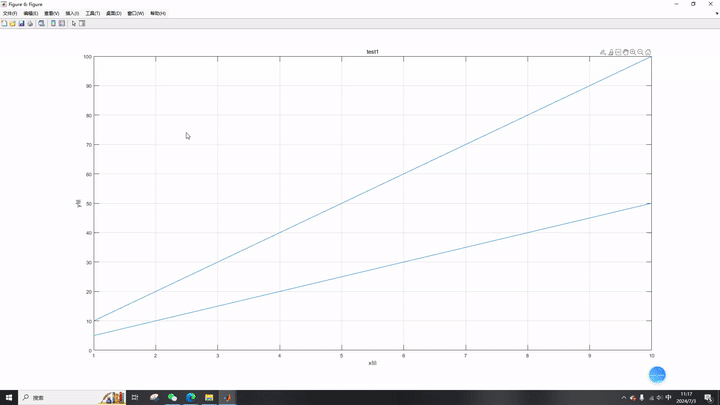
2.图例、坐标轴和标题
(1)召唤图例:如动图所示,图例可以随便挪到任何一个地方
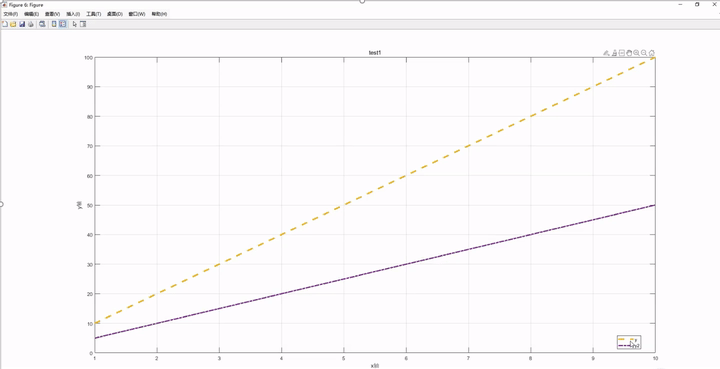
当然也可以通过代码实现,这里的“northwest”可以直接替换成“best”。这样就会把图例放在最合适的地方啦
legend('Original Data','Filtered Data',...
'Location','northwest')图例可以直接修改名称,也可以在图像的“属性检查器”中修改
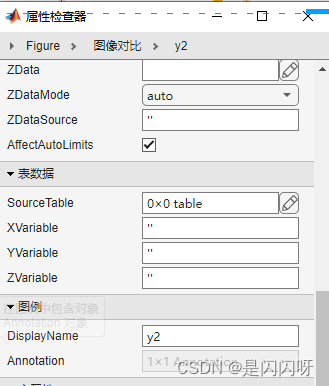
(2)调整标题:如动图所示。
修改标题内容、修改字体样式和大小
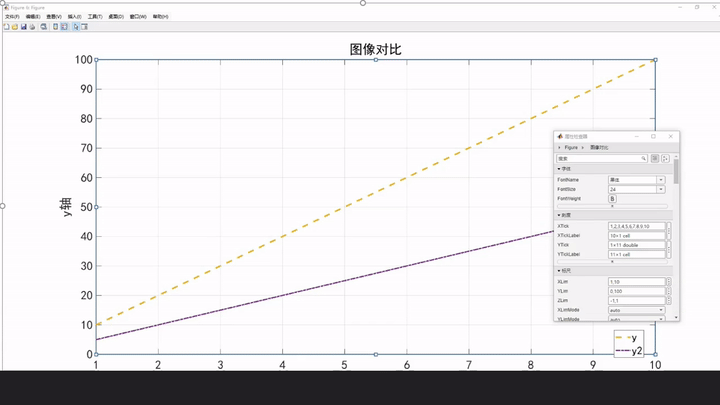
(3)调整坐标轴:如动图所示。
修改坐标轴内容、修改字体样式和大小
修改网格颜色和样式
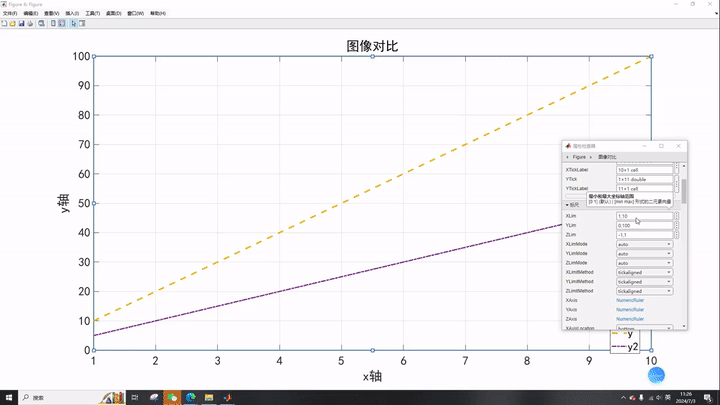
总结
总而言之,Figure的菜单栏里有非常多好玩的东西,名字也都起的很直白,稍微试一下就能知道是什么啦~
希望能帮助到刚刚入门Matlab的朋友或只是想用Matlab简单看一眼数据的朋友
本身水平有限,若有错漏,欢迎指出~
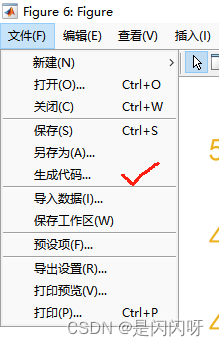






















 1万+
1万+

 被折叠的 条评论
为什么被折叠?
被折叠的 条评论
为什么被折叠?








